删除U盘内顽固文件的方法
有时候在使用U盘的时候,U盘内的文件突然变成了乱码,而且怎么删都删不掉,成了顽固文件,这该怎么办?很多人都无从下手,所以这里来教教大家如何强行来删除U盘内的这些顽固文件。
有时候在使用U盘的时候,U盘内的文件突然变成了乱码,而且怎么删都删不掉,成了顽固文件,这该怎么办?很多人都无从下手,所以这里来教教大家如何强行来删除U盘内的这些顽固文件。
删除U盘内顽固文件的方法:
1、直接将u盘格式化:
打开“计算机(我的电脑)”,找到“可移动磁盘”(即U盘)盘符,右键点击,选择弹出菜单中的“格式化”,选中“快速格式化”,然后点“开始”即可。
2、强行将u盘格式化:
①右键点击“计算机(我的电脑)”,选择弹出菜单的“管理”,打开“计算机管理”窗口,点击左边窗口中的“磁盘管理”,在右边窗口中就可以找到u盘;如下图所示:

②右键点击u盘,选择“格式化”,此时会弹出提示“这是该磁盘上的活动分区。磁盘分区上的所有数据都会丢失。您确定要格式化这个磁盘分区吗?”的窗口,点击“是”即可。如下图所示:
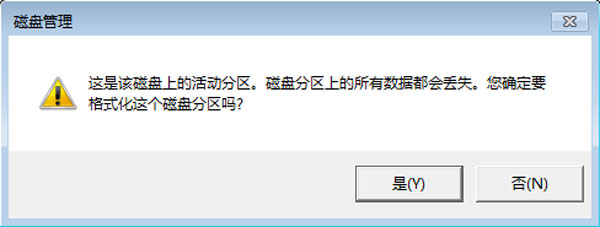
③然后在弹出的窗口下勾选“执行快速格式化”,之后点“确定”即可强行格式化。如下图所示:

U盘内文件可能是遭病毒攻击或是操作不当才会出现乱码,才成了顽固文件,顽固文件无法删除时一件让人很头疼的事情,用户只要根据上述介绍的方法来进行操作的话,就能将这些顽固文件进行删除了。
U盘教程最新文章
游戏排行
热点推荐
换一换- 电脑出现application error怎么解决?
- 联想Thinkpad怎么设置U盘启动?thinkpad笔记本bios设置u盘启动教程
- 华为MateBook 14何用U盘重装?U盘重装MateBook 14笔记本的方法
- 热插拔导致U盘无法读取的解决措施
- 电脑BIOS界面没有USB选项怎么办?电脑BIOS界面看不到U盘怎么办?
- 华为MateBook 14s如何用U盘重装?U盘重装MateBook 14s笔记本的方法
- 红米RedmiBook 14怎么用U盘重装?U盘重装RedmiBook 14笔记本的方法
- 机械革命无界14+怎么用U盘重装?U盘重装无界14+笔记本的方法
- 联想拯救者怎么重装系统?U盘重装联想拯救者的方法
- 荣耀MagicBook 14怎么用U盘重装?U盘重装MagicBook 14笔记本的方法





















